اگر احیاناً فایلهای zip و یا rar به صورت چند تکه (Splitted) به دستتان رسیده باشد یا از اینترنت دانلود کرده باشید، ممکن است هنگام خارج کردن از حالت فشرده (Extract کردن) چنین پیغامی را مشاهده کنید:
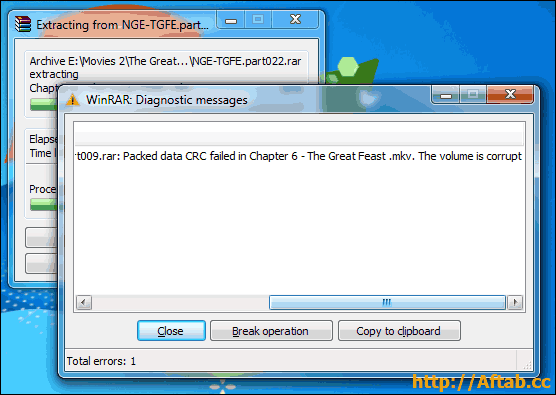
مشخص است که از فایل شماره 009 ایراد گرفته است! نوشته The volume is corrupt (این قسمت خراب است)
در این مواقع راه حل چیست؟ آیا واقعاً آن فایل خراب است؟
ساده است: به طور خلاصه، ابتدا بررسی میکنید که آیا واقعاً آن بخش مشکل دارد یا خیر! اگر قابل تعمیر (Repair) بود آنرا تعمیر میکنید. اگر نبود، آن بخش را دوباره دانلود میکنید. اگر نمیتوانستید به هر دلیلی دانلود کنید، از راه آخری که خواهم گفت استفاده میکنید:
1- یافتن فایل خراب:
به طور مثال مستندی که من در حال Extract کردن آن هستم، 139 بخش است! پس نمیشود بر اساس حدس و گمان یک قسمت را دوباره دانلود کرد!
برای اینکه بفهمید کدام پارت خراب است، با WinRar (فقط این نرم افزار کمک میکند) روی فایل اول (part001.rar) کلیک راست کنید و Extract here را انتخاب کنید. (اگر WinRar را ندارید از اینجا با حجم ناچیز 1.5 مگابایت دانلود کنید)
winRar شروع به اکسترکت کردن میکند و در حین انجام این کار، یکی یکی پارتهایی که خراب است را به صورت Error مثل تصویر بالا نشان میدهد. فقط پروسه را Cancel نکنید و اجازه دهید تا انتها همه را بررسی کند.
فرض کنید دو تا از قسمتها را خراب معرفی کرد.
2- تعمیر بخشهای خراب:
توجه کنید که اکثر مواقع (شاید در همه حالات) فایل مورد نظر خراب نیست. بلکه به دلایلی مثل مشکلات هارد یا رم و ... بیتها جا به جا شده است. پس موضوع قابل تعمیر است.
برای تعمیر یک پارت که مشخص شده است خراب (Corrupt) است، ابتدا از منوی Start نرم افزار WinRar را باز کنید.
سپس از منوی File گزینه Open را انتخاب کنید و آن قسمت (مثلاً part009.rar) را انتخاب کنید.
اجازه دهید فایل به طور کامل خوانده شود. سپس از منوی Tools گزینه Repair archive را انتخاب کنید و OK کنید.
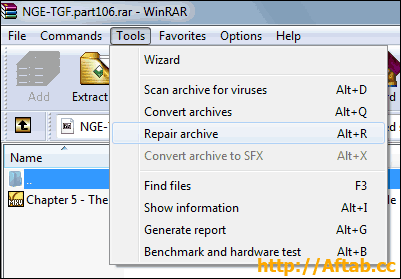
وینرر شروع به بازیابی (recover) اطلاعات خراب میکند و پس از چند دقیقه اعلام میکند که تعمیر شد یا خیر.
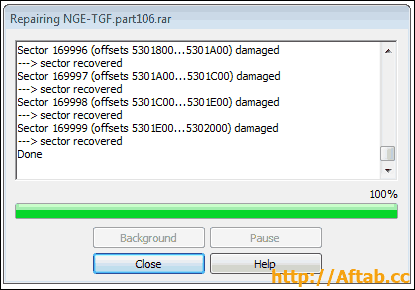
همانطور که در تصویر بالا میبینید، قسمت 106 از فایلهای من خراب بود که WinRar توانست recover کند. (sector recoered یعنی سکتور بازیابی شد)
اگر نوشت recover failed یعنی امکان ریکاور کردن وجود ندارد! پس مجبورید فایل را دوباره دانلود کنید.
در جریان مستند «عجیبترین وقایع طبیعت» ما 800 فایل 100 مگابایتی دانلود کردیم که 6 فایل خراب بود. از این 6 فایل، 5 فایل بدون مشکل ریکاور شد و فقط یک فایل ریکاور نشد که مجبور شدیم دوباره دانلود کنیم.
3- اگر امکان دانلود مجدد نبود؟
ممکن است به هر دلیلی امکان دانلود مجدد نباشد. (مثلاً آن فایل از روی اینترنت پاک شده باشد)
در این مواقع ناچارید از نرم افزار 7zip برای خارج کردن فایلها از حالت فشرده استفاده کنید.
البته: ممکن است به طور مثال در این فیلمی که مورد نظر ما بود، در یک لحظه که به آن فایل خراب میرسد، یک قطعی بسیار ناچیز مشاهده شود، اما هرگز متوجه نخواهید شد. البته اگر مثل ما، کارتان حساس است و به طور مثال میخواهید ویدئوها را به فرمت دیگر تبدیل کنید، مجبورید هر طور هست دوباره دانلود کنید، اما در ناچاری، بهترین حالت استفاده از 7zip است. این نرم افزار مثل WinRar نیست که اگر یک بیت خراب بود، کلاً Extract نکند! خیر، سون زیپ تمام اطلاعاتی که قابل خواندن و اکسترکت کردن باشد را از حالت فشرده خارج میکند.
برای دانلود آخرین نسخه از 7zip اینجا کلیک کنید.
موفق باشید؛
حمید رضا نیرومند


 English
English العربی
العربی Swedish
Swedish François
François









![[آی.جدول: اسکریپت ایجاد جدول آنلاین]](/img/blocks/ijadval.png)
![[مِلکا: سیستم مدیریت مشاور املاک]](/img/blocks/melka.png)
![[پارسخوان: نرم افزار خوانای متن فارسی]](/img/blocks/parskhan.png)
![[بوکفا ۲: سیستم مدیریت آنلاین کتابخانه]](/img/blocks/bookfa.png)
![[QuranPDF: قرآن پی.دی.اف]](/img/blocks/quran_pdf.png)
![[Robi: روبات روبی]](/img/blocks/robi.png)
![[هیسسس: سیستم هیسگوی خودکار: اولین سختافزار آفتابگردانی]](/img/blocks/hisss.png)
![[آی قصه!: نرم افزاری برای تقویت داستان سرایی کودکان]](/img/blocks/iqesseh.png)
![[دُر: نرمافزار کتابخوان تدریجی]](/img/blocks/dor.png)
![[Fonta: پژوهشی درباره فونت]](/img/blocks/fonta_book.png)
![[چگونه یک تجارت الکترونیک راهاندازی کنم]](/img/blocks/ecommerce_book.png)


![[بازی آنلاین نیکا]](/img/blocks/nika_ads.png)
 علی:
علی: